Jak aktywować adaptacyjne szybkie ładowanie na Samsung Galaxy Tab S6?
Proste kroki, aby włączyć adaptacyjne szybkie ładowanie na tablecie Samsung Galaxy Tab S6 Adaptive Fast Charging to funkcja tabletu Samsung Galaxy Tab …
Przeczytaj artykuł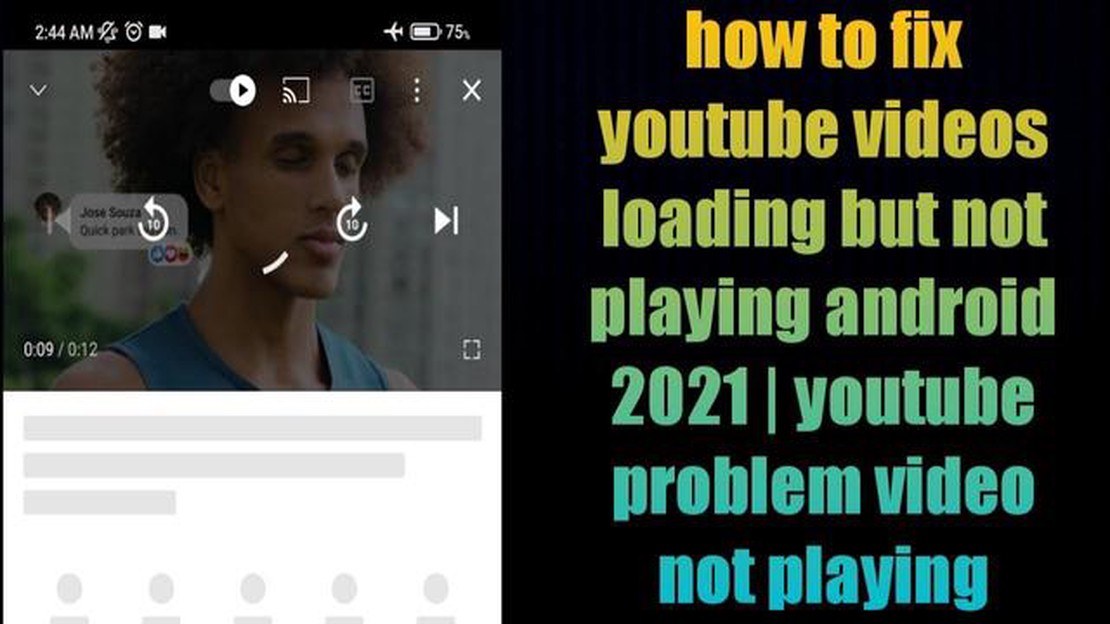
Jeśli jesteś użytkownikiem Androida i uwielbiasz oglądać filmy z YouTube na swoim urządzeniu, być może napotkałeś frustrującą kwestię braku odtwarzania filmów. Może to być szczególnie irytujące, zwłaszcza gdy jesteś gotowy do oglądania ulubionych treści. Ale nie martw się, istnieją proste rozwiązania, które naprawią ten problem i pozwolą ci cieszyć się YouTube na Androidzie.
Jednym z najczęstszych powodów, dla których filmy z YouTube mogą nie być odtwarzane na Androidzie, jest słabe połączenie internetowe. Powolne lub niestabilne połączenie z Internetem może powodować buforowanie lub brak odtwarzania filmów. Przed rozpoczęciem odtwarzania filmów z YouTube upewnij się, że masz połączenie z silną i stabilną siecią Wi-Fi lub komórkową.
Inną możliwą przyczyną braku odtwarzania filmów z YouTube na Androidzie jest przestarzała aplikacja lub oprogramowanie systemowe. YouTube regularnie wydaje aktualizacje, aby poprawić wydajność i stabilność swojej aplikacji. Upewnij się, że na urządzeniu z Androidem zainstalowana jest najnowsza wersja aplikacji YouTube. Ponadto należy aktualizować system operacyjny Android, instalując wszelkie dostępne aktualizacje systemu.
Wyczyszczenie pamięci podręcznej i danych aplikacji YouTube może również rozwiązać problemy z odtwarzaniem. Z czasem pamięć podręczna i dane przechowywane przez aplikację mogą ulec uszkodzeniu lub rozdęciu, co prowadzi do problemów z wydajnością. Przejdź do menu Ustawienia na urządzeniu z Androidem, a następnie przejdź do Aplikacje lub Menedżer aplikacji. Znajdź aplikację YouTube i dotknij jej. Stamtąd możesz wyczyścić pamięć podręczną i dane. Po wykonaniu tego kroku spróbuj ponownie odtworzyć filmy z YouTube.
Jeśli żadne z powyższych rozwiązań nie zadziała, możesz spróbować odinstalować i ponownie zainstalować aplikację YouTube. Może to pomóc w rozwiązaniu wszelkich problemów, które mogą wpływać na funkcjonalność aplikacji. Wystarczy przejść do menu Ustawienia, a następnie Aplikacje lub Menedżer aplikacji, znaleźć aplikację YouTube i odinstalować ją. Następnie przejdź do Sklepu Google Play, wyszukaj YouTube i ponownie zainstaluj aplikację. Zaloguj się na swoje konto i sprawdź, czy filmy są teraz odtwarzane prawidłowo.
Postępując zgodnie z tymi prostymi rozwiązaniami, powinieneś być w stanie naprawić problem z odtwarzaniem filmów z YouTube na Androidzie i wrócić do oglądania ulubionych filmów bez żadnych zakłóceń. Pamiętaj, aby sprawdzić połączenie internetowe, zaktualizować aplikację i oprogramowanie systemowe, wyczyścić pamięć podręczną i dane, a w razie potrzeby ponownie zainstalować aplikację.
Jeśli masz problemy z odtwarzaniem filmów z YouTube na urządzeniu z Androidem, może być kilka możliwych przyczyn tego problemu. Oto kilka prostych rozwiązań, aby naprawić problemy z odtwarzaniem filmów z YouTube na Androidzie:
Sprawdź połączenie internetowe: Słabe połączenie internetowe lub brak połączenia internetowego może uniemożliwić odtwarzanie filmów z YouTube. Upewnij się, że masz stabilne i szybkie połączenie internetowe.
Jeśli żadne z powyższych rozwiązań nie zadziała, możesz spróbować skontaktować się z pomocą techniczną YouTube lub poszukać pomocy na forach społeczności Androida, aby uzyskać dalszą pomoc dotyczącą konkretnego urządzenia i sytuacji.
YouTube jest popularną platformą do oglądania i udostępniania filmów, ale czasami użytkownicy mogą napotkać problemy podczas próby odtwarzania filmów na swoich urządzeniach z Androidem. Oto kilka typowych problemów, które mogą napotkać użytkownicy i ich możliwe rozwiązania:
Nieodtwarzanie wideo: Jeśli wideo nie jest odtwarzane na urządzeniu z Androidem, wypróbuj następujące rozwiązania:
Czytaj także: 5 wskazówek technicznych dotyczących skutecznego zarządzania zapasami Dowiedz się, jak zarządzać zapasami za pomocą tych technik
Czytaj także: Jak naprawić błąd NBA 2K21 'Funkcja jest niedostępna... Uprawnienia konta' na PS4
Jeśli nadal występują problemy z odtwarzaniem filmów z YouTube na urządzeniu z Androidem, możesz skontaktować się z pomocą techniczną YouTube w celu uzyskania dalszej pomocy.
Jeśli masz problemy z odtwarzaniem filmów z YouTube na urządzeniu z Androidem, istnieje kilka prostych rozwiązań, które możesz wypróbować, aby rozwiązać ten problem. Poniżej znajduje się kilka kroków, które można podjąć, aby rozwiązać problem i przywrócić płynne odtwarzanie filmów z YouTube:
Jeśli żadne z powyższych rozwiązań nie zadziała, możliwe, że istnieje głębszy problem z urządzeniem z Androidem lub samą usługą YouTube. W takich przypadkach najlepiej jest zwrócić się o dalszą pomoc do eksperta technicznego lub skontaktować się bezpośrednio z pomocą techniczną YouTube.
Jeśli masz problemy z odtwarzaniem filmów z YouTube na urządzeniu z Androidem, spróbuj wykonać następujące czynności:
Jeśli problem nie ustąpi nawet po wykonaniu tych kroków, dobrym pomysłem może być skontaktowanie się z pomocą techniczną YouTube lub skorzystanie z pomocy specjalisty od Androida w celu dalszego zbadania problemu.
Może być kilka powodów, dla których filmy z YouTube nie są odtwarzane na urządzeniu z Androidem. Może to być spowodowane wolnym połączeniem internetowym, nieaktualną aplikacją YouTube, uszkodzoną pamięcią podręczną lub problemami z kompatybilnością oprogramowania. Możesz spróbować rozwiązać ten problem.
Tak, wolne połączenie internetowe może być jednym z powodów, dla których filmy z YouTube nie są odtwarzane na urządzeniu z Androidem. YouTube wymaga stabilnego i szybkiego połączenia internetowego do strumieniowego przesyłania filmów. Jeśli połączenie internetowe jest wolne, mogą wystąpić problemy z buforowaniem lub odtwarzaniem.
Istnieje kilka rozwiązań, które można wypróbować, aby naprawić problem z odtwarzaniem filmów z YouTube na urządzeniu z Androidem. Możesz sprawdzić połączenie internetowe, zaktualizować aplikację YouTube, wyczyścić pamięć podręczną i dane aplikacji YouTube, wyłączyć ustawienia VPN lub proxy i ponownie uruchomić urządzenie. Jeśli żadne z tych rozwiązań nie zadziała, możesz spróbować ponownie zainstalować aplikację YouTube lub przywrócić urządzenie do ustawień fabrycznych.
Aktualizacja aplikacji YouTube może pomóc w rozwiązaniu problemu z odtwarzaniem, ponieważ aktualizacje często zawierają poprawki błędów i ulepszenia wydajności. Aktualizując aplikację, upewniasz się, że masz najnowszą wersję ze wszystkimi niezbędnymi optymalizacjami do płynnego odtwarzania wideo.
Nie, wyczyszczenie pamięci podręcznej i danych aplikacji YouTube nie spowoduje usunięcia zapisanych filmów ani subskrypcji. Spowoduje jedynie usunięcie plików tymczasowych i danych, które mogą powodować problemy ze zgodnością lub utrudniać działanie aplikacji. Zapisane filmy i subskrypcje są powiązane z kontem YouTube i pozostaną nienaruszone.
Proste kroki, aby włączyć adaptacyjne szybkie ładowanie na tablecie Samsung Galaxy Tab S6 Adaptive Fast Charging to funkcja tabletu Samsung Galaxy Tab …
Przeczytaj artykułProblemy z Samsung Galaxy S5, błędy, usterki i sposoby ich naprawy (część 9) Witamy w części 9 naszego przewodnika po naprawianiu problemów, błędów i …
Przeczytaj artykułCyfrowa rewolucja - konieczność czy moda? . W dzisiejszym świecie, w którym postęp technologiczny postępuje w błyskawicznym tempie, cyfrowa rewolucja …
Przeczytaj artykułJak oficjalnie zgłosić kogoś na discordzie. Discord jest jedną z najpopularniejszych platform do komunikowania się i grania ze znajomymi. Jednak, …
Przeczytaj artykułJak naprawić brak możliwości wykonywania lub odbierania połączeń na Galaxy S10 | rozwiązywanie problemów z połączeniami Jeśli masz problemy z …
Przeczytaj artykułJak naprawić Google Pixel 7 z wolnym połączeniem internetowym? Jeśli posiadasz Google Pixel 7 i doświadczasz wolnego połączenia internetowego, nie …
Przeczytaj artykuł